Egy korábbi bejegyzésben arról írtam, hogy miért nem jelenik meg alapértelmezés szerint a Windows a tálca bélyegképeinek előnézete, hanem csak egy szöveges listát jelenít meg.

Ha azonban a böngészőben engedélyezve van a miniatűr előnézete, akkor az aktuális képernyőn megjelenő képeket láthatja a megnyitott programokról vagy ablakokról, amikor az egeret az ikon fölé húzza.

Sajnos nem mindenkinek tetszik ez! Ha már csak egy egyszerű régi listát használsz, ez nagyon bosszantó lesz. Néhány felhasználó látványosabb, és néhány nem. Ebben a cikkben elmondom, hogy a tálcán a bélyegképek előnézeteit hogyan lehet kikapcsolni.
1. módszer - csoportházirend
Ha Windows 7/8/10 Professional, Ultimate vagy Enterprise kiadásokat futtat, letilthatja a tálcák előnézeteit a csoportházirendben. Ha Windows 7/8/10 Starter, Home vagy Home Premium van, lépjen a következő módszerre.
Kattintson a Start gombra, és írja be a gpedit.msc parancsot, majd keresse meg a következő beállítást:
Felhasználói konfiguráció - Felügyeleti sablonok - Start menü és Feladat
A jobb oldali ablaktáblában kattintson duplán a tálcán lévő bélyegképek kikapcsolása lehetőségre, és válassza az Engedélyezett választógombot.

Most indítsa újra a számítógépet, és a tálcán lévő bélyegképeket ki kell kapcsolni! Elég könnyű!
2. módszer - Aero kikapcsolása a Windows 7/8/10 alkalmazásban
A második lehetőség a tálcák előnézeteinek kikapcsolására az, hogy egyszerűen kapcsolja ki az Aero-t a Windows 7 rendszerben. Ne feledje, hogy az összes Aero-cuccra el fog veszni, ha ezt megteszi, mint az Aero Peek és az Aero Shake.
Az Aero Windows rendszerben történő letiltásához kattintson a jobb gombbal az asztalra, és válassza a Testreszabás lehetőséget .

Most görgessen lefelé, és válasszon egy alaptételt. Csak annyit kell tennie, hogy kikapcsolja az Aero-t!

Windows 10 felhasználók esetében a rendszerleíró adatbázist szerkeszteni kell, hogy visszatérjen az alapértelmezett listanézethez. Keresse meg a következő kulcsot:
HKEY_CURRENT_USER \ SOFTWARE \ Microsoft \ Windows \ CurrentVersion \ Explorer \ Taskband
A jobb oldali ablaktáblában kattintson a jobb gombbal, és válassza az Új - DWORD (32 bites) értéket . Adja meg a NumThumbnails nevet . Létrehozza a 32 bites DWORD-t, legyen az 32 vagy 64 bites Windows. Alapértelmezés szerint 0-nak kell lennie, amit akarunk.

Érdemes megjegyezni, hogy ez a módszer nem működik a legújabb Creator frissítésével a Windows 10-ben! Nyilvánvaló, hogy a Microsoft úgy döntött, hogy egyszerűen nem tudja letiltani a tálcák előnézeteit a Windows 10 legújabb verziójában.
Az egyetlen olyan megoldás, amellyel az ilyen típusú munkák meghosszabbítják a lebegő késleltetési időt, így az előnézet nem jelenik meg 30 másodpercig. Ezzel a módszerrel azonban még egy szöveges lista sem jelenik meg, így az az Ön preferenciájától függ. Az átmeneti idő meghosszabbításához lépjen a következő kulcsra:
HKEY_CURRENT_USER \ SOFTWARE \ Microsoft \ Windows \ CurrentVersion \ Explorer \ Advanced
Itt szeretne létrehozni egy új DWORD (32 bites) értéket, amelyet ExtendedUIHoverTime nevűnek nevezünk, és 10000 vagy annál nagyobb értéket ad. Alapvetően ez az ezredmásodpercek száma, amit a tálca előnézeteinek megjelenítése előtt vár. 20 másodpercre, 30000-ra 30 másodpercre, stb.
3. módszer - A 7+ Taskbar Tweaker használata
Az utolsó módszer egy kis alkalmazás letöltését teszi lehetővé, amelyet a tálcák előnézeteinek kikapcsolására használhat. Ez a program az egyetlen dolog, hogy mindent letilt.
Úgy értem, hogy amikor a tálcán lévő ikonok felett lebeg, akkor semmi sem jelenik meg, még az ablakok szöveges felsorolása sem!
A program 7+ Taskbar Tweaker néven hívható, és egy 32 bites és 64 bites verzióban van, ezért győződjön meg róla, hogy letöltötte a megfelelőt.

Egyszerűen jelölje be a Letiltás mezőt a jobb alsó részén a Miniatűr előnézete alatt . Remélhetőleg az egyik módszer az Ön számára még akkor is működik, ha Windows 10 rendszert futtat.


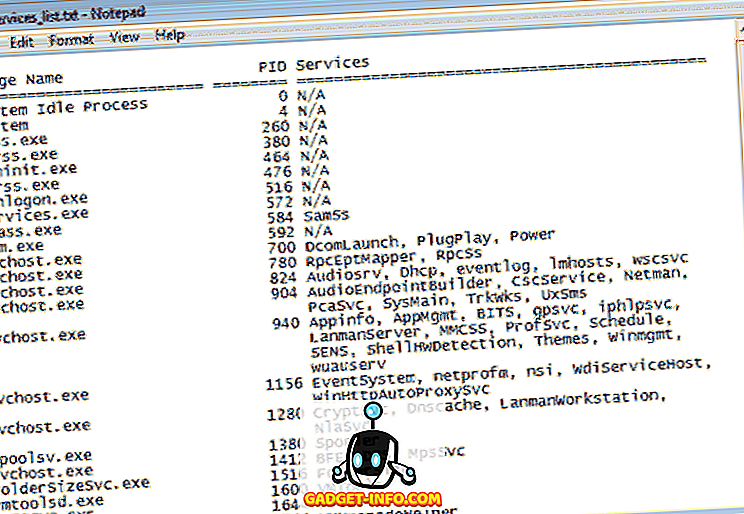
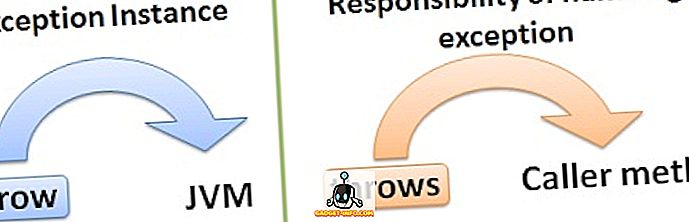
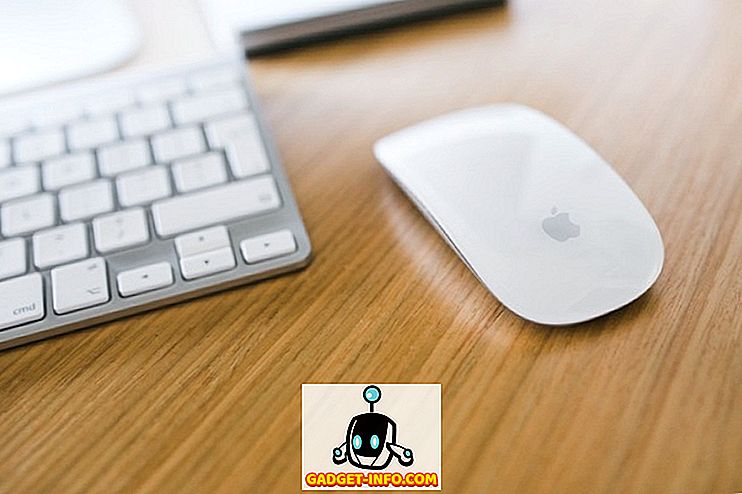




![közösségi média - A Google navigációs története 1998 és 2011 között [PICS]](https://gadget-info.com/img/social-media/167/google-s-navigation-history-from-1998-2011-5.png)